Mit dem Amazon Fire TV und Fire TV Stick bekommt man Sendungen und Inhalte aus dem Internet auf das TV-Gerät. Empfangen werden die Inhalte über entsprechende Apps, die aus dem Amazon-App-Store heruntergeladen werden können. Apps, die dort nicht zu finden sind, lassen sich häufig über einen Umweg, das sogenannte Sideloading, auf Fire TV installieren.
Fire TV und Fire TV Stick setzen genauso wie die Tablet-Reihe Kindle auf das Fire OS, eine Abwandlung des gängigen Android-Betriebssystems. Apps, die für Android entwickelt wurden, lassen sich daher in vielen Fällen auch auf Fire TV nutzen.
Sideloading bringt Android-Apps auf Fire TV
Damit man diese Apps außerhalb des Amazon-App-Stores laden kann, muss zunächst ein wenig Vorarbeit geleistet werden:
- Öffnet zunächst die Einstellungen am Fire TV (Stick).
- Sucht hier nach den Systemeinstellungen.
- Öffnet die Entwickler-Optionen.
- Hier muss die Installation von „Apps aus unbekannter Herkunft“ erlaubt werden.
- Zudem solltet ihr das ADB-Debbuging einschalten.
Nun gibt es verschiedene Wege, um Apps per Sideloading auf Fire TV einzurichten. Die einfachste Methode funktioniert über eine zusätzliche App mit dem Namen „Downloader“. Den Downloader müsst ihr nicht „sideloaden“, stattdessen könnt ihr die App direkt aus dem Amazon App Store herunterladen.
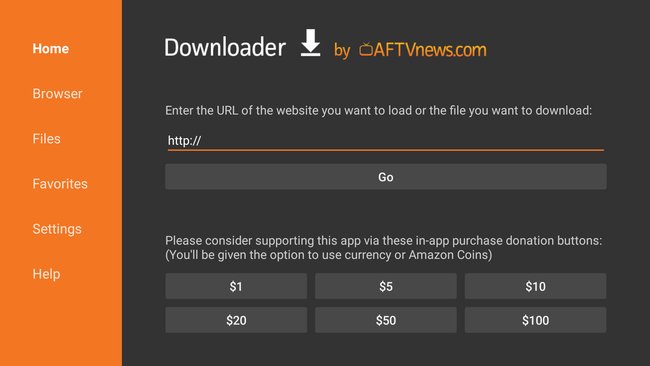
Einmal installiert, öffnet ihr die Anwendung auf dem Fire TV. Hier müsst ihr nur noch eine URL zu einer APK-Datei angeben. Bei der APK-Datei handelt es sich um einen „Container“ ähnlich einer ZIP-Datei. Hochgeladene Apps finden sich unter anderem bei APK Mirror. Nach dem Download wird die App aus der APK auf dem Fire TV installiert. Um euch die Schreibarbeit beim Eingeben der URL zu sparen, könnt ihr die Adresse vorher kürzen oder eine Tastatur mit dem Fire TV verbinden.
So funktioniert das Sideloading
Ähnlich funktioniert die Einrichtung auch über den ES File Explorer:
- Installiert die App aus dem offiziellen Amazon App Store.
- Öffnet die Anwendung.
- Wählt links den Bereich „Favorites“.
- Steuert „Add“ an.
- Hier müsst ihr die URL der zu installierenden APK-Datei eintragen, einen Namen für den „Favoriten“ auswählen und mit „Add“ bestätigen. Vergesst dabei nicht das „http://“ bei der Adresse.
- Navigiert im Menü nach unten und öffnet den erstellten Schnellzugriff.
- Die APK wird heruntergeladen.
- Wählt „Open File“, um die App per Sideload zu installieren.
- Nach der Installation haltet ihr die Home-Taste auf der Fire-TV-Fernbedienung für einige Sekunden gedrückt-
- Navigiert zum Bereich „Apps“, um die frisch installierte App auf dem Fire TV oder Fire TV Stick zu öffnen.
Auf diesem Weg kann man zum Beispiel den mächtigen Mediaplayer Kodi installieren. Auch Sky Go lässt sich zumindest auf Fire TV so einrichten.
Welche Apps installiert ihr nachträglich? Welche Anwendung fehlt im App-Umfang des Fire-TV-Geräts beziehungsweise des Fire TV Sticks? Postet es in die Kommentare!



